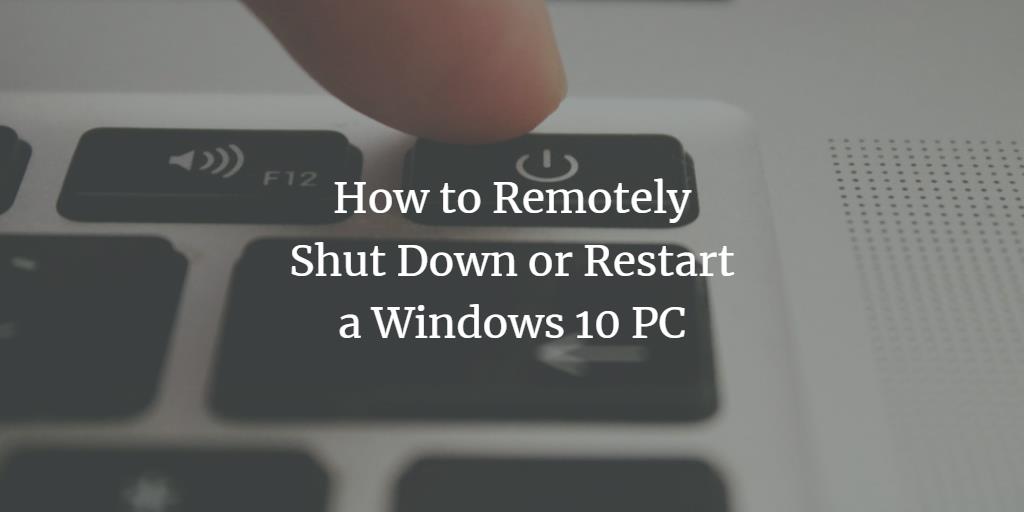
O Windows 10 nos fornece um utilitário através do qual podemos desligar ou reiniciar remotamente qualquer PC com Windows 10 conectado à nossa rede. Podemos usar este utilitário somente se todos os PCs que queremos desligar ou reiniciar remotamente estiverem configurados de acordo. Uma vez que conseguimos configurar os PCs desejados, é apenas uma questão de segundos para desligar remotamente ou reiniciar qualquer PC com Windows 10. Neste artigo, explicaremos a você o método pelo qual você pode desligar ou reiniciar remotamente um PC com Windows 10.
Remotamente Desligar ou Reiniciar o Windows 10 PC
para desligar ou reiniciar remotamente o Windows 10 PC, você vai precisar para realizar os seguintes passos:
Primeiro, você precisará configurar todos os computadores que você deseja desligar ou reiniciar remotamente. Para fazer isso, digite Serviços.msc na seção de pesquisa da barra de tarefas e clique no resultado da pesquisa para iniciar a janela Serviços. A janela Serviços recém-aberta é mostrada na imagem a seguir:
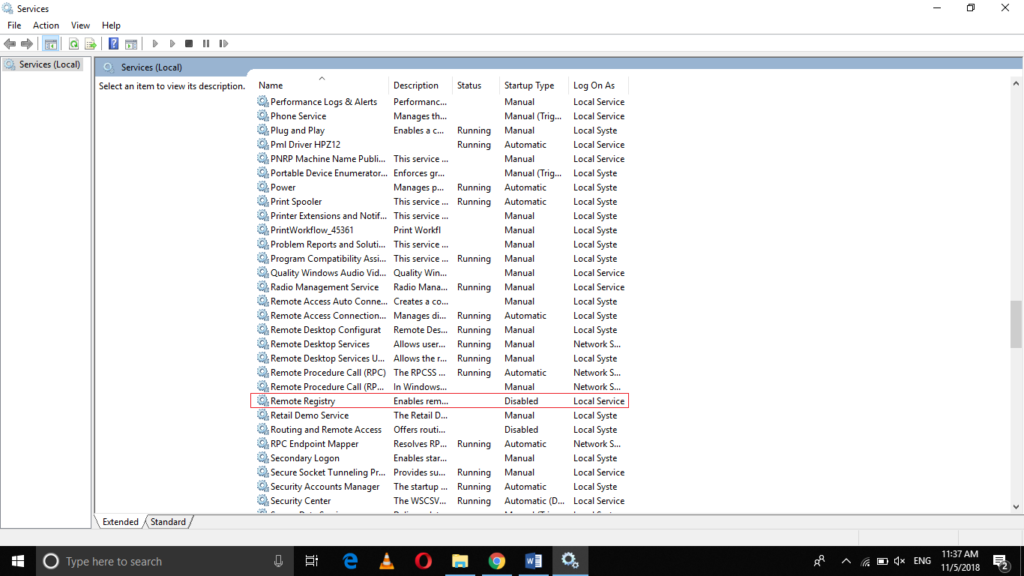
localize o campo de Registro Remoto conforme destacado na imagem mostrada acima. Você pode ver claramente que ele está desativado por padrão.
clique com o botão direito no campo de Registro Remoto para iniciar um menu conforme mostrado na imagem abaixo:

agora clique na opção Propriedades neste menu. Assim que você clicar sobre ele, o Registro Remoto Propriedades janela irá aparecer na sua tela, como mostrado na imagem a seguir:
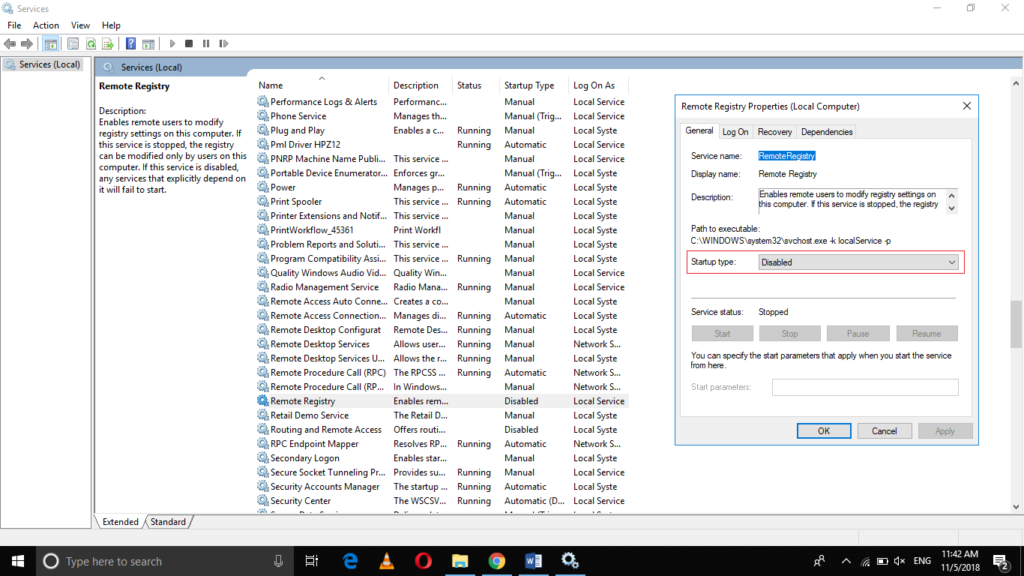
Clique na lista suspensa correspondente ao campo de tipo de Inicialização como destacado na imagem acima.
Selecione a opção Automática a partir da lista suspensa tipo de Inicialização como destacado na imagem mostrada abaixo:
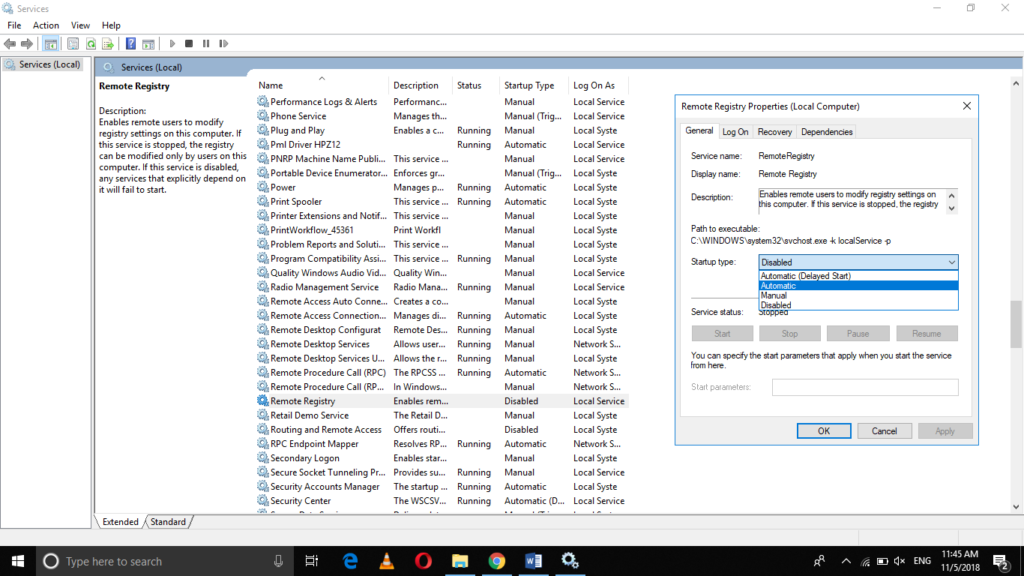
Depois de selecionar a opção Automático, clique no botão Iniciar, como mostrado na imagem a seguir:
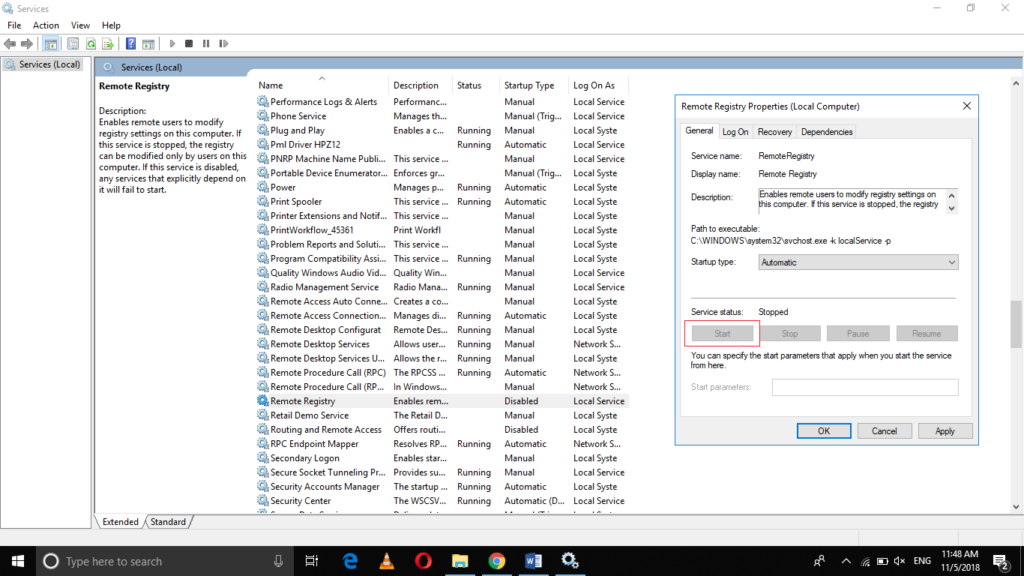
clique no botão Aplicar e clique no botão OK.
Agora você precisará fazer algumas configurações no Firewall do Windows. Para fazer isso, digite Permite que um aplicativo através do Firewall do Windows em busca de seção da barra de tarefas e clique no resultado da pesquisa para iniciar os Aplicativos Permitidos janela, como mostrado na imagem abaixo:
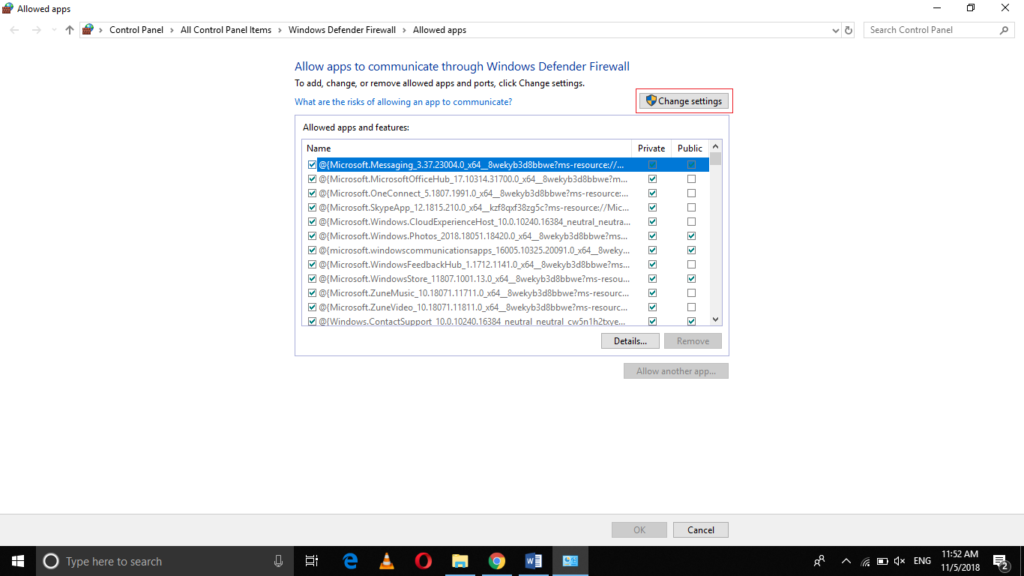
Clique no botão Alterar Configurações como destacado na imagem acima.
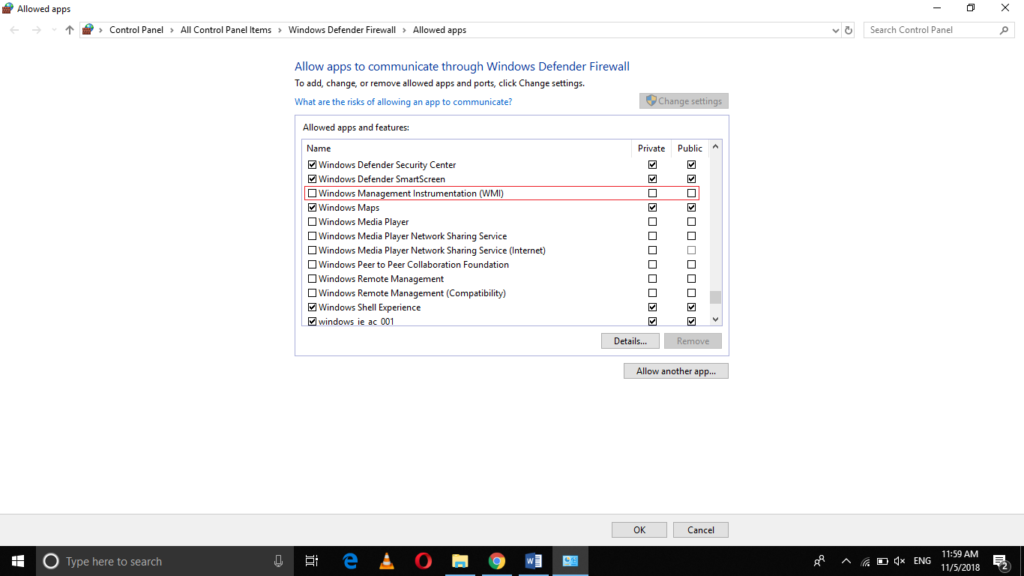
localize o campo Windows Management Instrumentation (WMI) conforme destacado na imagem mostrada acima.
marque a caixa de seleção correspondente ao campo de instrumentação de Gerenciamento do Windows (WMI) para habilitá-lo.
depois de habilitar isso, você termina com suas configurações. Agora você precisa configurar a máquina com a qual deseja desligar ou reiniciar remotamente os PCs conectados à sua rede.
você precisará iniciar o Prompt de comando nessa máquina. Para fazer isso, digite cmd na seção de pesquisa da barra de tarefas e clique no resultado da pesquisa para iniciar a janela do Prompt de comando. O recém-inaugurado janela de Prompt de Comando é mostrado na imagem a seguir:
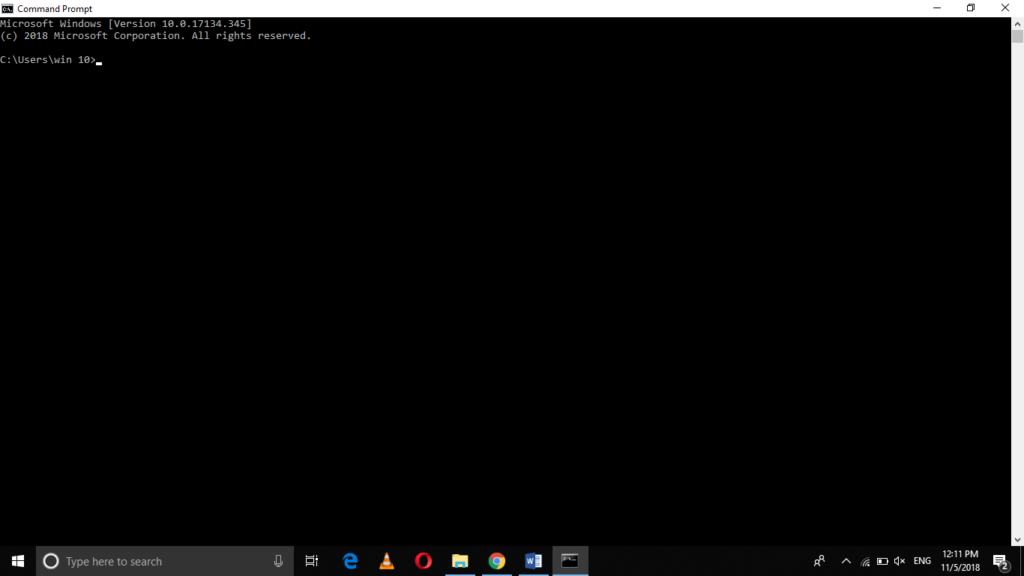
Digite o comando
shutdown /i
na janela Prompt de Comando e pressione a tecla enter para iniciar a interface gráfica do Desligamento Remoto janela de Diálogo. Este comando é destacado na imagem mostrada abaixo:
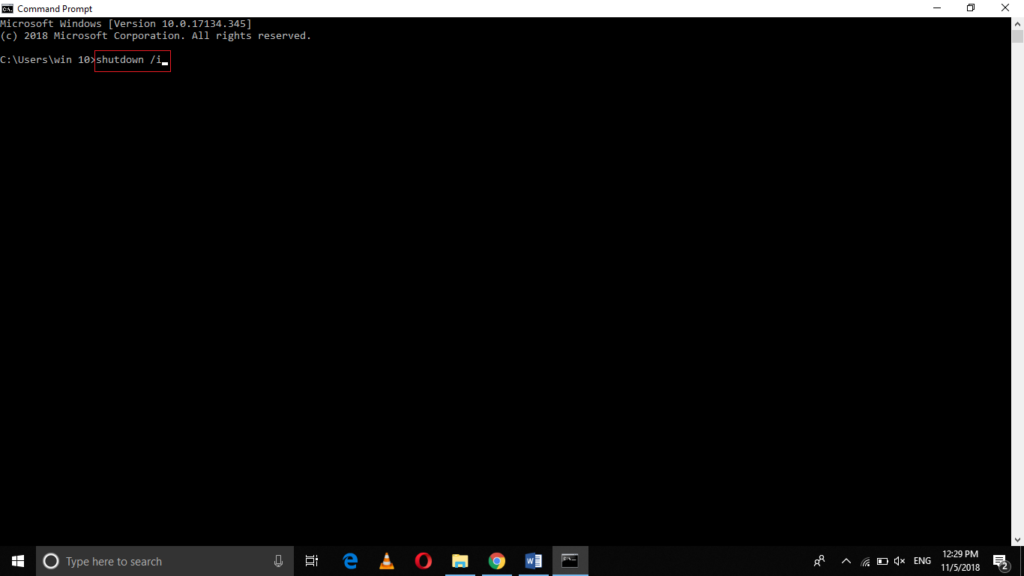
assim que você terá que pressionar a tecla enter, o Desligamento Remoto janela de Diálogo aparecerá na tela, como mostrado na imagem a seguir:
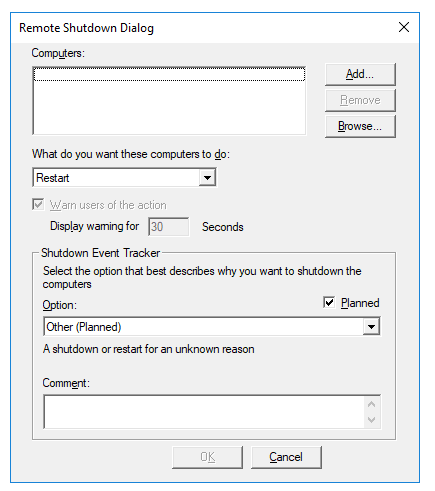
Agora você pode adicionar os computadores que você deseja remotamente o desligamento ou reinicialização digitando seus nomes, um por um, para a caixa de texto correspondente para o campo dos Computadores e, em seguida, clique no botão Adicionar.
selecione a opção Reiniciar ou desligar de acordo com o que você quiser fazer com esses computadores na lista suspensa correspondente ao campo “o que você deseja que esses computadores façam”.
finalmente, clique no botão OK para executar a ação desejada.
conclusão
seguindo o método discutido neste artigo, você pode desligar ou reiniciar remotamente qualquer PC com Windows 10 conectado à sua rede. Neste método, a parte de configuração é um pouco difícil demais e você precisa seguir todas as etapas com muito cuidado para fazer seu trabalho. No entanto, depois de conseguir fazer todas as configurações necessárias, é apenas um pedaço de bolo para desligar remotamente ou reiniciar um PC com Windows 10.